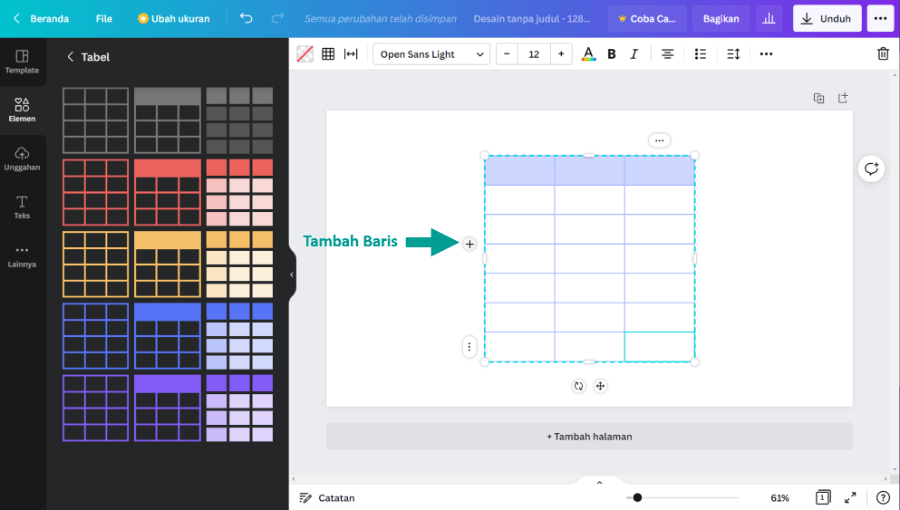
Menguasai Seni Tabel di Canva: Panduan Komprehensif untuk Desain Data yang Menawan
Canva, platform desain grafis yang intuitif dan kaya fitur, telah menjadi andalan bagi para pemasar, pendidik, dan kreator konten dari berbagai disiplin ilmu. Meskipun terkenal dengan kemampuannya menciptakan visual yang menawan, Canva juga menawarkan alat yang mumpuni untuk membuat tabel yang informatif dan estetis. Dalam artikel ini, kita akan menyelami secara mendalam cara membuat tabel di Canva, mulai dari dasar hingga teknik lanjutan, serta memberikan tips dan trik untuk memastikan tabel Anda tidak hanya menyajikan data dengan akurat, tetapi juga menarik perhatian audiens Anda.
Mengapa Menggunakan Tabel di Canva?
Sebelum kita membahas langkah-langkah praktisnya, mari kita pahami mengapa tabel di Canva merupakan pilihan yang cerdas:
- Kemudahan Penggunaan: Canva dirancang dengan antarmuka yang ramah pengguna, memungkinkan siapa saja, bahkan tanpa pengalaman desain, untuk membuat tabel dengan cepat dan mudah.
- Kustomisasi Tanpa Batas: Canva menawarkan berbagai opsi kustomisasi, memungkinkan Anda menyesuaikan tampilan tabel agar selaras dengan branding dan gaya visual proyek Anda. Anda dapat mengubah warna, font, ukuran, batas, dan banyak lagi.
- Integrasi yang Mulus: Tabel yang dibuat di Canva dapat dengan mudah diintegrasikan ke dalam berbagai jenis desain, seperti presentasi, infografis, laporan, dan posting media sosial.
- Kolaborasi yang Efisien: Canva memungkinkan kolaborasi tim secara real-time, memudahkan Anda dan rekan kerja untuk bekerja sama dalam membuat dan mengedit tabel.
- Visualisasi Data yang Lebih Baik: Tabel membantu Anda menyajikan data secara terstruktur dan mudah dibaca, sehingga audiens Anda dapat dengan cepat memahami informasi yang ingin Anda sampaikan.
Langkah-Langkah Membuat Tabel di Canva: Panduan Praktis
Berikut adalah langkah-langkah detail untuk membuat tabel di Canva:
-
Memulai Proyek Baru:
- Buka Canva dan masuk ke akun Anda. Jika Anda belum memiliki akun, Anda dapat mendaftar secara gratis.
- Klik tombol "Buat Desain" di sudut kanan atas.
- Pilih jenis desain yang Anda inginkan (misalnya, presentasi, posting media sosial, dokumen A4). Anda juga dapat memilih ukuran khusus jika diperlukan.
-
Menemukan Elemen Tabel:
- Di panel kiri, klik tab "Elemen".
- Ketik "tabel" di bilah pencarian.
- Canva akan menampilkan berbagai template tabel yang sudah jadi. Anda dapat memilih salah satu yang paling sesuai dengan kebutuhan Anda sebagai titik awal, atau membuat tabel dari awal.
-
Membuat Tabel dari Awal:
- Jika Anda ingin membuat tabel dari awal, cari elemen "grid" atau "kotak".
- Seret dan letakkan elemen grid ke kanvas Anda.
- Ubah ukuran dan posisinya sesuai kebutuhan. Grid ini akan menjadi dasar tabel Anda.
-
Menambahkan Baris dan Kolom:
- Untuk menambahkan baris dan kolom, duplikat baris atau kolom yang sudah ada. Anda dapat melakukan ini dengan mengklik baris/kolom tersebut, lalu klik ikon "Duplikat" (ikon dua kotak yang saling tumpang tindih) di toolbar atas.
- Atur posisi baris dan kolom yang baru ditambahkan untuk membentuk struktur tabel yang Anda inginkan. Pastikan jarak antar baris dan kolom konsisten untuk tampilan yang rapi.
-
Mengatur Ukuran Baris dan Kolom:
- Klik dan seret tepi baris atau kolom untuk mengubah ukurannya.
- Pastikan ukuran baris dan kolom sesuai dengan panjang dan lebar teks atau data yang akan Anda masukkan.
- Gunakan panduan visual Canva (garis bantu berwarna ungu) untuk memastikan baris dan kolom sejajar dengan sempurna.
-
Menambahkan Teks ke Sel Tabel:
- Klik dua kali di dalam sel tabel untuk menambahkan teks.
- Anda juga dapat menambahkan teks dengan mengklik tab "Teks" di panel kiri dan memilih gaya teks yang Anda inginkan. Kemudian, seret dan letakkan kotak teks ke dalam sel tabel.
- Ketikkan data atau label yang sesuai ke dalam sel.
-
Memformat Teks:
- Pilih teks yang ingin Anda format.
- Gunakan toolbar di bagian atas untuk mengubah font, ukuran, warna, tebal (bold), miring (italic), garis bawah (underline), perataan (rata kiri, rata tengah, rata kanan), dan spasi baris.
- Pilih font yang mudah dibaca dan sesuai dengan gaya desain Anda. Pertimbangkan hierarki visual dengan menggunakan ukuran dan gaya font yang berbeda untuk judul dan isi tabel.
-
Mengatur Warna Latar Belakang dan Garis Tepi:
- Klik sel, baris, atau kolom yang ingin Anda ubah warnanya.
- Klik ikon "Warna" di toolbar atas untuk memilih warna latar belakang. Anda dapat memilih dari palet warna yang ada, atau menggunakan kode hex untuk menentukan warna yang spesifik.
- Untuk mengubah warna garis tepi, klik ikon "Garis Tepi" di toolbar atas. Anda dapat memilih warna, ketebalan, dan gaya garis tepi (misalnya, garis lurus, garis putus-putus).
- Gunakan warna yang kontras untuk mempermudah pembacaan data. Hindari menggunakan terlalu banyak warna agar tabel tidak terlihat berantakan.
-
Menambahkan Elemen Visual:
- Anda dapat menambahkan elemen visual seperti ikon, ilustrasi, atau grafik ke dalam sel tabel untuk memperjelas data atau menambahkan daya tarik visual.
- Cari elemen yang relevan di tab "Elemen" dan seret dan letakkan ke dalam sel tabel.
- Ubah ukuran dan posisinya agar sesuai dengan sel tabel.
-
Menyesuaikan Spasi:
- Pastikan ada cukup ruang di sekitar teks dan elemen visual di dalam sel tabel.
- Anda dapat menyesuaikan spasi dengan mengubah ukuran baris dan kolom, atau dengan menambahkan margin internal (padding) ke dalam sel. Sayangnya, Canva tidak memiliki fitur padding otomatis. Anda dapat mensiasatinya dengan menambahkan bentuk persegi panjang yang transparan di dalam sel untuk menciptakan ruang kosong.
-
Mengelompokkan Elemen:
- Setelah Anda selesai membuat tabel, Anda dapat mengelompokkan semua elemen (baris, kolom, teks, elemen visual) menjadi satu grup.
- Pilih semua elemen dengan menekan tombol Shift dan mengklik setiap elemen, atau dengan menyeret kursor di sekitar semua elemen.
- Klik tombol "Kelompokkan" di toolbar atas.
- Mengelompokkan elemen memudahkan Anda untuk memindahkan, mengubah ukuran, atau menyalin seluruh tabel.
-
Menyimpan dan Mengunduh Desain:
- Setelah Anda puas dengan tabel yang Anda buat, klik tombol "Unduh" di sudut kanan atas.
- Pilih format file yang Anda inginkan (misalnya, PNG, JPG, PDF).
- Klik tombol "Unduh" untuk menyimpan desain Anda.
Tips dan Trik Membuat Tabel yang Efektif di Canva:
- Gunakan Template sebagai Inspirasi: Jangan ragu untuk menjelajahi template tabel yang sudah ada di Canva untuk mendapatkan inspirasi dan ide desain.
- Pilih Font yang Tepat: Pilih font yang mudah dibaca dan sesuai dengan gaya desain Anda. Hindari menggunakan terlalu banyak font yang berbeda.
- Gunakan Warna dengan Bijak: Gunakan warna untuk menyoroti data penting atau untuk membedakan antara baris dan kolom. Hindari menggunakan terlalu banyak warna yang cerah.
- Pertimbangkan Kontras: Pastikan ada kontras yang cukup antara warna teks dan warna latar belakang agar teks mudah dibaca.
- Gunakan Ruang Negatif: Berikan ruang yang cukup di sekitar teks dan elemen visual untuk menghindari tampilan yang padat dan berantakan.
- Konsisten: Pertahankan konsistensi dalam ukuran font, warna, dan gaya desain di seluruh tabel.
- Sederhana: Hindari menambahkan terlalu banyak elemen visual atau dekorasi yang tidak perlu. Fokus pada penyajian data yang jelas dan ringkas.
- Uji Keterbacaan: Pastikan tabel Anda mudah dibaca dan dipahami oleh audiens Anda. Mintalah umpan balik dari orang lain untuk memastikan tabel Anda efektif.
- Gunakan Fitur Grid: Manfaatkan fitur grid Canva untuk memastikan baris dan kolom sejajar dengan sempurna.
- Eksperimen: Jangan takut untuk bereksperimen dengan berbagai opsi desain untuk menemukan gaya tabel yang paling sesuai dengan kebutuhan Anda.
Kesimpulan:
Membuat tabel yang menarik dan informatif di Canva adalah keterampilan yang berharga bagi siapa saja yang ingin menyajikan data secara efektif. Dengan mengikuti langkah-langkah yang diuraikan dalam artikel ini dan menerapkan tips dan trik yang diberikan, Anda dapat membuat tabel yang tidak hanya akurat dan mudah dibaca, tetapi juga menarik perhatian audiens Anda. Jadi, jangan ragu untuk menjelajahi fitur-fitur Canva dan bereksperimen dengan berbagai opsi desain untuk menciptakan tabel yang benar-benar memukau. Dengan sedikit latihan dan kreativitas, Anda akan segera menguasai seni tabel di Canva dan meningkatkan kualitas desain Anda secara keseluruhan.













